タブレットのテレビへの適切な接続。 テレビへのタブレットの特徴。
詳細 質問と回答
通常、問題は、タブレットをUSB経由でテレビに接続して大きな画面上のメディアファイルを表示する方法は、ガジェットにHDMIインターフェイスがない場合に発生します。 この問題を2つの方法で解決できます。 最初のタブレットで、タブレットは通常のUSBドライブとして機能し、もう一方のフルメイドメディアプレーヤーです。 そのような解決策の利便性は、USBコネクタには現代のすべてのテレビだけでなく、モバイルガジェットも装備されていることです。
タブレット USBドライブ
Micro-Mini-USB - USBタイプの接続を使用すると、テレビ画面にビデオとスナップショットを表示でき、タブレットのメモリに保存されている内蔵メディアプレーヤーのオーディオファイルも再生できます。 ただし、ゲームプレイを表示するには、ガジェットディスプレイを複製するには、Webブラウザページまたはストリーミングマルチメディアが機能しません。
そのような接続を設定することは、次の順序で行われます。
- USBケーブルの一端はテレビに接続されており、他端はMicro-USBタブレットソケットに挿入されています。
- ディスプレイに表示されるメニューガジェットでは、「ドライブとしての接続」項目が選択されています。
- テレビリモコンは、外部接続の種類によって選択されます。ソースボタン(ソース、入力、入力)は "USB-Drive"です。
- 利用可能な論理ディスクとそれらに保存されているファイルのリストが大きな画面に表示されます。
メディアプレーヤーとしてのタブレット
このタイプの接続は、テレビとタブレットの両方がMHLテクノロジ(Mobile High Definition Link)をサポートする場合にのみ理想的です。 ソニー、LG、Samsung、Toshiba、HTCなどの有名な製造業者は、この規格の開発に参加しました。 これにより、ガジェットは外部ディスプレイデバイス(テレビやモニタ)のストリーミングビデオと高解像度のサウンド、およびディスプレイからの画像をクローニングできます。

互換性のある装置を接続するには、「Micro-USB - HDMI」タイプのパッシブケーブルが使用されています。 通常、テレビのMHL-HDMIジャックは1つです、そしてあなたはそれをケース上の適切なマーキングで見つけることができますか、または技術文書を参照することができます。 接続を設定するTVメニューでは、外部信号のソースとしてMHL-HDMIポートを選択してください。 この場合、高品質のビデオとサウンドの転送だけでなく、タブレットバッテリの並列充電も、最も不適切な瞬間でオフにされないようにします。
このような有線接続の注目すべき利点は、タブレット上のコンテンツを表示するとき、およびテレビで目に見える遅延がないことです。 TRUE、大きな画面上の画像の解像度はガジェットディスプレイの機能に対応します。 MHLテクノロジがタブレットのみをサポートしている場合は、接続するアダプタを使用してアクティブコードを取ります。 その中で、Micro-USBコネクタとHDMIソケットに加えて、外部電源を接続するためのUSBコネクタもあります。
タブレットを少なくとも3つの主な方法に接続することができます。その選択は特定のデバイスの機能と機能によって異なります。
HDMI経由でタブレットをテレビに接続する方法
タブレットをテレビと接続する最も簡単な方法は、HDMIインターフェイスを使用することです。 この場合、テレビはモニターとして機能し、タブレットの画面上で起こるすべてのものを示しています(たとえば、YouTube Channelからの映画やビデオなど)。
HDMIは音を送信するので、「スピーカーフォン」を聴く必要がある場合でも、ボイスレコーダーやお気に入りのアーティストを録音する必要がある場合でも、この方法は優れています。
錠剤の製造業者はデバイスの厚さのミリメートルごとに苦労しているので、この出力は「ミニ」または「マイクロ」バージョンのタブレットから作られており、タブレットをHDMI経由でテレビに接続すると、対応するアダプタを購入する必要があります。
HDMIケーブルがまだない場合は、アダプタを取得しないことがわかりますが、すぐにHDMIタイプのケーブルはHDMIMICRO(またはHDMI-HDMI MINI)です。

アダプター - 物事は信頼できません(ネットワークでの確認の中で、低品質についてのレビューがあります)。
タブレットをHDMI経由でテレビに接続すると、設定は必要ありません。テレビメニューの対応する入力を選択する必要があります。
HDMI入力なしで古いテレビがある場合 - HDMI-RSAコンバータを購入できます。

そのような変換器を選択するとき、専門の売り手と相談することが望ましいので、復帰の可能性を考慮してテストに同意することをお勧めします。 画面の解像度や画質で問題が発生します。
タブレットをチューリップを通して古いテレビに接続するときの音は、ヘッドフォンのタブレットの出力からテレビの適切な音声入力に送信される必要があります。
HDMI - RSAコンバータは電子充填を備えたアクティブデバイスです。 そのコストは予算タブレットのコストの約20%になる可能性があるので、この購入の実現可能性について考える価値があります。
タブレットをUSB経由でテレビに接続する方法
残念ながら、すべてのタブレットにHDMI出力があるわけではありません。 しかしテレビが持っているならば USBコネクタ 外部ディスクを接続するには、ディスクの代わりに接続してください。タブレット。
同じケーブルを使用してください。 この場合は、Androidの下で働くデバイスについてのものです。
テレビから接続した後 uSBタブレット デバイスがUSBを介して接続されているというメッセージを与えましょう。接続オプションを選択します。充電、 外部ディスク またはカメラ。
この例の一部として、テレビのみの追加のSDタブレットカードを「見る」ことができましたが、デバイスの内部メモリに切り替えることはできませんでした。

しかし、問題ない - ファイルはメモリからSDにコピーできます。 USB接続は、テレビの他のフォーマットがまだ理解していないため、マルチメディアファイルとの作業のみによって制限されています。 追加のプラスのそのような接続は、タブレットが再充電されることです。
タブレットをWiFi経由でテレビに接続する方法
もっとあります 現代の技術。 テレビがテクノロジをサポートするかどうかを確認する必要がある」 スクリーンミラーリング"(スクリーンミラーリング)。
この技術の他の名前 - Wi-Fiダイレクト、ミラーリンクまたはミラバスト。 テレビのモダンなモデル - LG、Philips、Sony、Samsung、Panasonic、その他の製造業者のモダンなモデルでサポートされています。テレビがスマートテレビを使用している場合。
また、「ミラーリング」のサポートはタブレット上にあるべきです。 原則として、バージョン4.2から始めて、Androidシステム自体のレベルに最も近代的なデバイスがあります。
タブレットをWiFi経由でテレビに接続するには、両方が必要です。
その後、テレビの入力の選択メニューに進み、「スクリーンミラーリング」を選択する必要があります。 その他の操作に関する簡単な命令が画面に表示されます。 ミラーリングを設定していないAndroidの手段が機能しない場合は、Google Appsの店舗内のミラーリングのためのユーティリティを表示する価値があります。 選択はさまざまなブランドのデバイスにとって非常に大きいです。
タブレットと電話機の画面ミラーリング設定は似ています。
画面イメージを転送する機能も、Windowsを実行しているタブレットにあります。 Windows 8/10では、これは組み込み関数ですが、このシステムのタブレットはロシアではあまり人気がありません。
原則として、「ミラーリング」は、生態系に1つのブランドを構成する方が簡単で、Appleの場合に唯一のオプションです。 これにはApple TVマルチメディアプレーヤーが必要です。 受信装置はまたエアプレイをサポートする必要があります。 原則として、それは受信機と無線オーディオシステムの高価なモデルです。 おそらくより多くの場合、エアプレイを受けることができる音装置があります。
タブレットをテレビに接続するには?



タブレットコンピュータは、自分の機能を持つユーザーの愛を素早く獲得しました。 この装置 職業問題の不可欠な助手だけでなく、レジャーのための良いツールもあります。 そしてタブレットをテレビに接続すると、ビデオを見たりゲームを渡すことのプロセスはより刺激的で興味深くなります。
タブレットをTVに接続する方法
HDMI /ミニHDMI
タブレットをHDMIワイヤーを通してテレビに接続することはおそらく最も便利な方法です。 まず、透過画像の品質は適切なレベルのままである。 そして、第二に、画像に加えて、ケーブルは透過してビープ音を透過し、それは非常に便利であり、過剰なワイヤからのユーザを排除する。
- 適切なコネクタを介してワイヤーをテレビとタブレットに接続します。
- デバイスを接続した後、画像と音声は自動的に設定されます。
- ブロードキャストに問題がある場合は、タブレットの「設定」セクションに進み、「HDMI出力の使用」を選択してください。 その後、TVの「設定」セクションに進み、「HDMI経由で信号を受信する」を選択します。
USB /マイクロUSB.
残念ながら、USB線を介して接続すると、タブレットをドライブとして使用できます。 ビデオや写真を見ているとき、画像はテレビ画面で複製できません。 あなたができることは、タブレットフォルダ内のテレビを入力して管理することです。
- タブレットをテレビに接続するには、対応するコネクタを介してデバイスをUSBケーブルで接続する必要があります。
- 次に、テレビの「設定」セクションに移動して、信号のソースを選択します。
さらに、MHLサポートとのマイクロUSB接続の一種があります。 単純な言葉は、USBモジュールに組み込まれているHDMIインターフェイスです。 TRUE、そのような機能を持つタブレットは発行され始めました。
テレビに接続するには、以外にも hDMIケーブル MHLアダプタも必要です。
このタイプの接続は、テレビのタブレットからコンテンツを表示することです。
RCA.
タブレットをテレビに接続するもう\u200b\u200b1つの方法は、RCA線(「ベル」)を使用することです。 しかしながら、そのような装置の接続は長い間時代遅れである。 さらに、送信信号の品質は十分に低くなる。
このようにデバイスを接続するには、HDMIワイヤと特別なコンバータアダプタも必要になります。
- RCA線は、テレビの背面パネルの適切なコネクタに接続します(「ベル」の色はコネクタの色と一致する必要があります。イエローは、画像、白、赤 - ビープ音を送信します。
- 次にワイヤをアダプタに接続します。
より良い画質を達成するために、テレビのSビデオコネクタを通してタブレットをテレビに接続することができます。
- コネクタを介してHDMIワイヤをタブレットに接続します。
- ワイヤの2つ目はアダプタに接続されています。
- Sビデオケーブルをアダプタとテレビに接続します。
- ビープ音を接続するには、赤と白の「ベル」をテレビとアダプタに接続します。
Wi-Fi
デバイスを無線パスで接続するには、テレビが内蔵のWi-Fiモジュールを搭載している必要があります。
Wi-Fiダイレクト
デバイスを接続する最も簡単な方法は、タブレットとテレビの両方でサポートされるべき特別なテクノロジの使用です。
- タブレットの「接続とネットワーク」のセクションに移動し、[OK]ボタンをクリックしてこの機能を有効にします。
- テレビの「ネットワーク」セクションに移動して、機能を同じ方法で実行してください。
- テレビは独立してデバイスを削除して接続します。 デバイスを素早く接続するには、[要求なしでの自動接続]フィールドにチェックをインストールできます。
その他の用途
さらに、グローバルネットワークであなたの技術のための特別なアプリケーションを見つけることができます。 このハンマーのために 検索エンジン 「テレビにタブレットを接続するためのプログラム」を要求してください。 クエリでは、プログラムはそれらと互換性があるため、デバイスのブランドを指定することを忘れないでください。
特別なアプリケーションをダウンロードし、タブレットにインストールしてコマンドに従ってください。
その優れたマルチメディアの資質にもかかわらず、現代のタブレット装置はまだ比較的小さいスクリーンを備えています。 これに関連して、多数の友人の輪の中のビデオと写真の材料を見る(1回限りのセッションを意味する)幾分困難であるかもしれません。 そのような瞬間に、ユーザーが彼のテレビ受信機の「有利な斜め」に注意を引くのは、「タブレットをテレビに接続する方法」に注意を払っています。 同時に、言及された装置の「視覚的」能力を拡大する必要があるかもしれないときには、いくつかのかなり一般的な状況がある。 「あなたが知っておく必要があるのは、あらゆる点でマルチメディアデータの快適な視聴方法をどのように編成するか」 - 品質の詳細な考慮が必要とされ、しばしば彼らの決定において公差を必要としない質問。
プロジェクトの「ビッグスクリーン」の実装を進める前に、ユーザーは対話型デバイスの技術文書を参照する必要があります。 サポートされているビデオおよびオーディオ伝送技術の識別情報は、外部によって定義され、特徴インターフェースを話すために説明する。 ただし、常にHDMIコネクタの存在ではありません。完全な互換性と同じような概念の定義です。 したがって、「テレビ視聴」を整理するために追加の装置がしばしば必要とされますが、少し後で...
そのため、HDMI接続:一般的な方法
おそらくあなた、親愛なる読者、質問は次のとおりです。「タブレットをテレビに接続する方法」と考えています。 あなたの許可の面でそれほど単純ではありません。 実際、すべての懸念は、物事の実際の立場とは多少薄く、何も関係ありません。 これであなたはあなた自身のために見え、数分後にわずか数分です。
ステップ1:理論的知識...
なじみのないHDMI省略形は、高解像度ビデオデータとマルチチャンネルオーディオ信号を伝送するインタフェースです。 透過画像および詳細な音のデジタル明瞭さに関してこのような高品質の技術のために、タブレット画面またはテレビで表示されているシーンの現実的なシーンを楽しむことができる。
ステップ2:2つの端部とMHL仕様についてコード
言うまでもなく、タブレットのテレビの接続は接続ケーブルを使用して行われます。つまり、購入したタブレットデバイスに常に取り付けられているわけではありません(例外は一部のブランド変更だけです)。 ただし、特別なコードはほとんど常にテレビに含まれています。これは前述のコネクタを持っています。 それ以外の場合は、HDMIケーブルを購入する必要があります。 タブレットとテレビ受信機がMHL仕様をサポートしている場合、接続プロセスは信じられないほど簡単な行動になることが注目に値します。
![]()
- 特別な(パッシブ)ケーブルを使用して2つのデバイスを接続するのに十分です。質問はタブレットをテレビに接続する方法です。
- さらに、そのような「接続」方式の実施は、TVコンソールによって再生をリモートで制御し、タブレットのタブレットのタッチパネルを使用することを可能にする。
ステップ番号3:典型的なインタフェースの違い
テレビジョン受信機に対応するUSB\u200b\u200bコネクタがない可能性がある。 この場合、アクティブなMHLアダプタを使用する必要があります。 一種の「デジタル仲介者」には、互いに建設的に異なる2つのインタフェースコネクタがあり、この装置の片側(TVコネクタの実装のための)、もう一方のマイクロ棒入力(のための)タブレット装置からのマルチメディアコンテンツ) 同時に、電力グリッドからのアダプタの独立した電力により、接続されているタブレットに必要な充電プロセスを整理することができます。

タブレットを空気でテレビに接続する方法
現代のテレビデバイスの絶対大多数には、DLNAおよびUPNPテクノロジのサポートを実現するスマートテレビ機能が付属しています。 あなたが、親愛なる読者は、この種のコンピュータ化されたテレビの幸せな所有者です - あなたは非常にラッキーです! テレビシステムに統合されて以来 wi-Fiモジュール - これは新しい「Connect」-Shabilityの質量です。 しかしながら、それの欠如は、接続されたドングル装置で補給することができる...
メソッド番号1:DLNA接続とプレイ市場サービス
最も タブレットコンピュータ 業務上の使用 androidシステム。 したがって、説明した接続方法はこの種の装置に焦点を合わせている。
- タブレットをテレビに接続するためには、まず特別なルーター、またはいわゆるルータを使用してWi-Fiネットワークを整理する必要があります。
- その後、適切なアプリケーション(説明された方法がバブルUPnPの使用を提供する)が必要です。これはPlay Marketからダウンロードできます。
- 上記のソフトウェアを最初に起動すると(特に設定に行かず)、「次」ボタンを数回押します。
- デバイス(PlayList)の画面に表示されているリストから、表示されているアクティブなデバイス(TV)を選択します。
- [ライブラリ]タブを越えて、タブレットデバイスからマルチメディアコンテンツを再生できます。
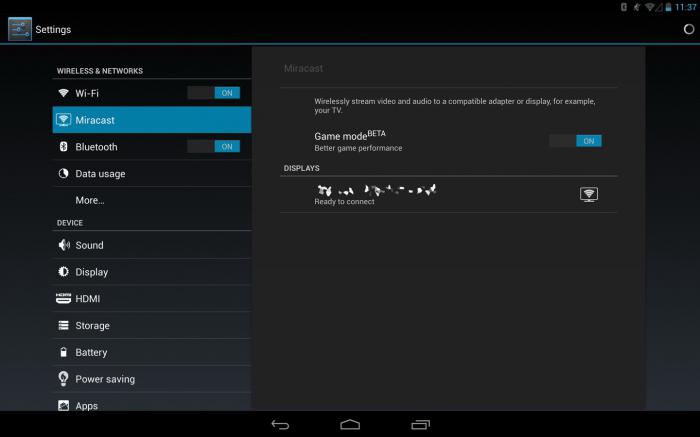
ご覧のとおり、「タブレットにTV」を接続する方法は特別な知識を必要とせず、一般に実装中に非常に優れたものです。
メソッド番号2:Miracast Technology
この規格では、ルータの必須使用なしでテーブルデバイスからテレビ画面にマルチメディアコンテンツを出力できます。 言い換えれば、データ送信は、接続時に起動する必要がある(コンジュゲート装置内)Wi - Fiモジュールを動作させることによって実行される。 もちろん、言及された技術は新しいテレビの有人的です。 ただし、最後の状態はタブレットに関連しています。 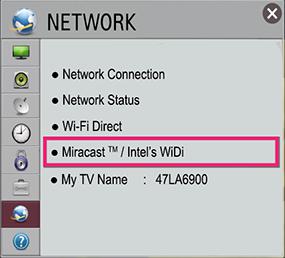
- スマートテレビ受信機のネットワーク設定に進みます。
- 選択 - ミラキャスト。
- その後、スライダを "ON"モードに変換します。 解決策の最初の部分:「タブレットをテレビに接続する方法」 完了したと見なすことができます。
- これでタブレットデバイス設定 - 「ワイヤレス接続とネットワーク」に進みます。
- 「画面」セクションに進み、有名な名前のミラバストが存在する項目を有効にしてください。
- 次のウィンドウでは、アクティブ化されたテレビデバイスを表示する必要があります。レギュレータを "ON"位置に変換します。
- テレビがAndroidデバイス接続の確認を必要とした後、「はい」を押します。
- 数秒後、短期接続と初期化プロセスの後、マルチメディアコンテンツの直接閲覧に進むことができます。
後語
おそらく、ユーザーは彼の質問に特に興味を持っている答えを探していました:「タブレットをyusbからテレビに接続する方法」 ALAS、この種の特定の解決策は、ユーザーが外部ビデオカードを接続したときにのみ実装できます。 標準のUSBコネクタは、高品質のマルチメディアストリームを提供できません。 しかし、テクノロジーは依然として立っていません...おそらく数ヶ月または数年間で、「非現実的な」接続オプションが付与された証拠になるでしょう。 しかし、これは将来の問題であり、したがって私たちは有名な解決策を持つコンテンツになります。 接続されているテレビの画面上で安定した現実的な絵!
大きいか小さい画面が良いですか? 家のために、もちろん、大きな利点は多くの利点を持っています! それはニカで映画やビデオを見て、あなた自身のビデオや写真を親戚や友人に見せています、そしてもちろん、ゲームをプレイします。 この場合、タブレットは制御に便利な特殊なタッチリモコンに変わります。
したがって、タブレットやモダンなテレビがある場合は、遅かれ早かれ、それらを接続して追加の利点を得ることについて考える。
有線接続
最も 明らかな方法 接続 - ケーブルを使用してください(メディアプレーヤー、DVD、Blu-ray Players、ハードドライブ)。 現代のタブレットやテレビは複数のワイヤ接続オプションを許可します。

最も明白なことを考えてください。
USB
タブレットが従来のドライブモードをサポートしている場合は、テレビのUSBポートにケーブルに接続できます。 この場合、テレビは通常のフラッシュドライブと同じ方法で開きます。 hDD。 フォルダをスクロールし、ファイルを開く、テレビのコンソールを使用してビデオを巻き戻します。
残念ながら、それ以上の機器では不可能です。 ドライブとしての接続MTP接続に置き換えられます。 その結果、そのようなタブレットまたはスマートフォンをUSBテレビに接続すると、デバイスが認識されていないことが突然発見されます。 テレビではフォルダ構造を見ていますが、それらの中にファイルを認識しません。 これは、たとえば、 ウインドウズの電話 そのような問題はありません。
1つの製造業者の「生態系」でも行われます。 LG G PAD 8.3タブレット(Android 4.4)とLG TVとの同様の接続を試しました。 テレビはタブレットをまったく決めることができませんでした。 チェックするために、LG G2スマートフォンをテレビに接続しました(Android 5.0.2):デバイスが認識されます。 テレビはフォルダ構造を読むことができましたが、それらはすべて空として表示されていました。 したがって、現代のタブレットモデルを使用している場合は、次の項目に進みます。
MHL / HDMI / SLIMPORT.
 タブレットをテレビに接続するには、いくつかの有線オプションがあります。 動作の原理は同じです.Androidデバイスポートは標準のビデオ出力に変わってテレビのHDMI入力と一致します。 このメソッドは、テレビにHDMI入力があるがUSBポートを装備していない場合は、代替手段はありません(これは過去10年間のモデルで発生します)。
タブレットをテレビに接続するには、いくつかの有線オプションがあります。 動作の原理は同じです.Androidデバイスポートは標準のビデオ出力に変わってテレビのHDMI入力と一致します。 このメソッドは、テレビにHDMI入力があるがUSBポートを装備していない場合は、代替手段はありません(これは過去10年間のモデルで発生します)。
今日、このアプローチの実装はいくつかあります。
-
マイクロHDMIまたはミニHDMI。 錠剤のこの出力は非常にめったに装備されていません(例 - Acer Iconia. タブA500またはENOT J141)。 実際、接続はメディアプレーヤーまたはDVDの接続とは異なりません。 ケーブルをタブレットのポートと入力と入力に接続します
テレビ; すべて。 これで、タブレットディスプレイで発生するすべてがテレビ画面に表示されます。 タブレットを自由に管理し、ITビデオで実行したり、写真を表示したり、ゲームをプレイしたりすることができます。そして、あなたがするすべてのものは自動的にテレビ画面で放送されます。 - MHL。 主な違いは、ビデオ出力用の別々のHDMIポートの代わりに、標準コネクタが使用されます。 マイクロUSB。。 接続するには、特別なアダプタやケーブルが必要です。 それ以外の場合は、HDMIに完全に準拠しています。
- スリムポート。 使用すると、MHLと完全に似ています。ケーブルまたはアダプタの助けを借りて、AndroidデバイスをテレビのHDMIポートに接続します(DisplayPortもサポートされていますが、テレビではまれです)。
 これらの各標準を使用すると、ビデオをTeleexerに表示できます。 高品質 (最大4K)とマルチチャンネルサウンド。 接続を知る必要があるのは、あなたのデバイスの特定の標準のビデオ出力です。 唯一の不便 - あなたは対応するアダプタまたはケーブル(スリムポートまたはMHL)を取得する必要があります。
これらの各標準を使用すると、ビデオをTeleexerに表示できます。 高品質 (最大4K)とマルチチャンネルサウンド。 接続を知る必要があるのは、あなたのデバイスの特定の標準のビデオ出力です。 唯一の不便 - あなたは対応するアダプタまたはケーブル(スリムポートまたはMHL)を取得する必要があります。
ワイヤレス接続
dlna。
今日ははるかに魅力的に見えます 無線接続。 タブレットとテレビが1つのローカルネットワークに接続されている場合は、DLNA技術を使用してそれらを共役に使用することを魅力的です。 現代のテレビは通常追加の機器を必要とせず、DLNA機能を内蔵しています。 ネットワーク環境を意図していない古いモデルの場合、DLNAの中心はメディアプレーヤー、ゲームコンソール、またはAndroid-Stick()にすることができます。

DLNAサーバーをスマートフォンにインストールする最も簡単な方法(デフォルトでまだインストールされていない場合)。 最近のAndroidデバイスでは、DLNAサポートはすでに構築されています。
それをオンにするには、必要です。
- オープン設定
- 「ネットワーク」タブで、項目「共有と接続」を見つけます。
- このセクションでは、項目「メディアサーバー」を検索して開きます。
- 「コンテンツアクセスモード」行にチェックを入れる
- オープンアクセス用のコンテンツタイプを定義します(写真、ビデオ、音楽があります)
その後、タブレットはDLNAサーバーとして機能し、それにホストされているメディアファイルはテレビに利用可能になります。 UPnPモードがまだルータにまだない場合は、有効にする必要があります(命令は特別にルータモデルを探しています)。 テレビがタブレット上であなたが有効にしたDLNAサーバーを認識すると、接続を有効にする必要があります。
その後、タブレットはドライブとして入力リストに表示されます。 テレビから、写真、ビデオ、オーディオファイル(アクセスが発見された場合)に直接アクセスできます。
 ただし、ローカルネットワークを使用するのはオプションです。 今日、タブレットはMiracast Technologyを搭載しています。これにより、サードパーティ製の機器を使用せずにWi-Fiのテレビに直接接続できます。
ただし、ローカルネットワークを使用するのはオプションです。 今日、タブレットはMiracast Technologyを搭載しています。これにより、サードパーティ製の機器を使用せずにWi-Fiのテレビに直接接続できます。
テレビとタブレットのMiracastをオンにすると、テレビタブレットのディスプレイから画像を表示できます。 たとえば、ゲームの場合やインターネットの操作のためにこのモードが必要になります。
ワイヤレス接続を使用すると、タブレットはビデオを通信してストリーミングするためにエネルギーを費やし、ケーブルを充電します(有線接続と同様に)。 したがって、選択したワイヤレス接続への方法は、料金に従ってください、そして可能であればタブレットの料金を入れてください。

